はじめに
このドキュメントでは、スマートライセンスポリシーを使用してシスコアプリケーションセントリックインフラストラクチャ(ACI)プラットフォームのソフトウェアライセンスを管理する方法について説明します。
前提条件
要件
このドキュメントに関する固有の要件はありません。
使用するコンポーネント
このドキュメントの内容は、特定のソフトウェアやハードウェアのバージョンに限定されるものではありません。
このドキュメントの情報は、特定のラボ環境にあるデバイスに基づいて作成されました。このドキュメントで使用するすべてのデバイスは、クリアな(デフォルト)設定で作業を開始しています。本稼働中のネットワークでは、各コマンドによって起こる可能性がある影響を十分確認してください。
背景説明
このドキュメントでは、Ciscoアプリケーションセントリックインフラストラクチャ(ACI)プラットフォームでソフトウェアライセンスをトラブルシューティング、設定、および管理するために、Cisco Smart Licensing Policy(CLP)を使用する方法について説明します。
シスコスマートライセンスポリシー(SLP)とは何ですか。
Cisco Smart Licensingは、すべてのシスコ製品ライセンスを管理するソフトウェア管理プラットフォームです。皆様からのフィードバックに基づき、Cisco Smart Licensingが拡張され、SLPと呼ばれる新しいプラットフォームが提案されました。SLPの目的は、スマートライセンスを簡素化し、構成とメンテナンスを可能にすることです。ACIバージョン5.2(4)で導入されています。
スマートライセンスやスマートアカウントの管理を初めて行う方ですか?
シスココミュニティにアクセスし、新しい管理者向けトレーニングコースに登録してください。過去の録画トレーニングも参照できます。
IDトークンとは
製品をスマートアカウントと仮想アカウントに安全に登録するために使用されます。IDトークンは、製品の登録時にIDを確立するために使用される「組織ID」です。SLPのこれらのトークンは、このドキュメントで後述する別の登録方法で使用されます。
CSSMからのIDトークンの生成
生成するには、Cisco Software Centralに移動し、図のようにManage Licenses > Inventory > General > New Tokenの順に選択します。
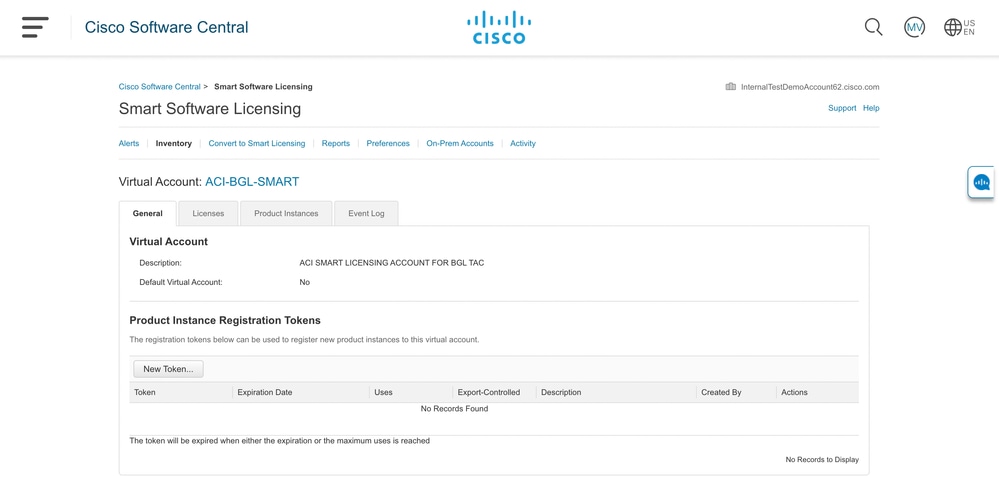
生成されたアクションは、次の場所にコピーまたはダウンロードできます。
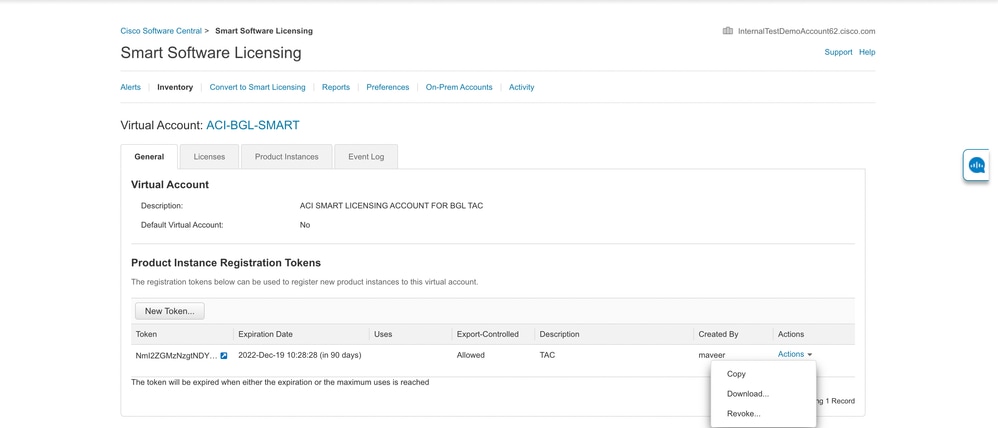
SLPライセンスと製品の状態
ACI SLPでは、評価期間と製品登録の90日間の必要性が排除されます。製品の登録は必要なくなりました。ベストエフォートでライセンスの使用状況をレポートする必要があります。これに加えて、クライアントビューのライセンス認証ステータスが削除されます。ライセンスの権利には、現在、使用中または未使用の2つのステータスがあります。APICコントローラは現在使用中のライセンスのみを管理するため、APIC UI/CLIでは使用中のすべてのライセンス権限のみを表示できます。
SLPでサポートされるメソッド
スマートライセンスポリシーを設定する方法は複数あり、次のように区別できます。
1. オンラインモード
2. オフラインモード
ACI SLPでは、Resource Utilization Measurementレポート(RUMレポート)の概念を紹介します。 RUMレポートは、ライセンスの使用状況のレポートを含むXML形式のファイルです。このため、ライセンスの使用状況レポートとラムレポートという用語は互換性があります。どちらも「ライセンスの使用状況をレポートする」を参照してください。オンラインモードでは、ユーザはネットワークを設定し、CSSMに直接接続または間接的に接続されたAPICコントローラを作成する必要があります。また、オンラインモードでは、APICが自動的にRUMレポートをCSSMに送信し、CSSMから確認応答を受け取ることができます。
オフラインモードでは、APICはCSSMとのネットワーク接続なしで直接または間接的に完全に分離されているため、ユーザは定期的にAPICからRUMレポートをダウンロードし、CSSMにインポートし、CSSMから確認応答をダウンロードしてAPICにインポートする必要があります。
CSSMを使用するAPICの接続に基づいて、オンラインモードを使用するかオフラインモードを使用するかを決定できます。オンラインモードでは、次のように説明されている複数の方法があります。
方式 1.CSSMへの直接接続
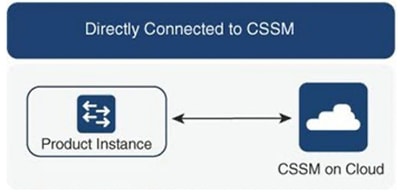
この方式は、最も一般的に使用されるネットワークモードです。Cisco APICからCSSMに直接RUMレポートを送信するには、Cisco APICがインターネットに接続できる必要があります。DNSが設定され、CSSMホスト名(tools.cisco.com)がping可能である必要があります。
設定するには次の操作をします。
ステップ 1:Cisco APIC GUIにログインします。
ステップ 2:メニューバーで、System > Smart Licensing > Actions > Configure Network Settingsの順に移動します。
ステップ 3:Direct connect to CSSMを選択します。
ステップ 4:ここでは、URLとポート番号は変更できません。
ステップ 5:製品インスタンスIDトークンを貼り付けます。これは、CSSM仮想アカウントからすでに取得されています。
手順 6:[OK] をクリックします。
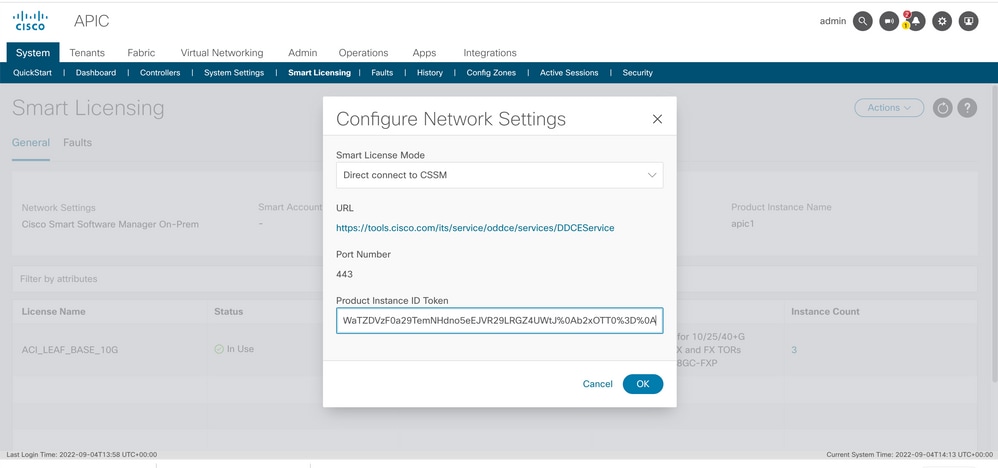 製品インスタンスIDトークン
製品インスタンスIDトークン
CSSMとの同期が正常に完了すると、スマートアカウントと仮想アカウントの名前がSmart Licensingページで更新されます(次の図を参照)。
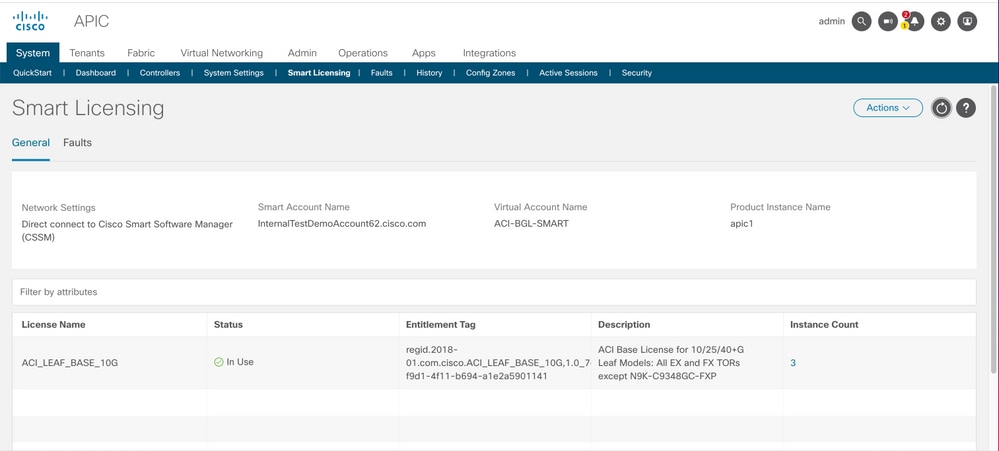 スマートアカウントと仮想アカウントの名前が更新される
スマートアカウントと仮想アカウントの名前が更新される
方式 2.Cisco Transport Gateway
この方法では、Cisco APICはインターネット接続を必要としません。Cisco APICは、トランスポートゲートウェイを使用してRUMレポートをCSSMに送信します。Cisco Transport Gatewayミドルウェアがデータセンターにすでにインストールされており、APICに到達できる必要があります。Transport Gatewayモードの場合、URL形式はhttp<s>://<ip or hostname>:<port>/Transportgateway/services/DeviceRequestHandlerです。ここで、IPまたはhostnameはTransport GatewayのIPまたはホスト名です。ポート番号がデフォルトのHTTPポート80またはHTTPSポート443でない場合は、入力する必要があります。それに加えて、製品インスタンスIDトークンが必要で、CSSM仮想アカウントから取得できます。
Transport Gatewayをインストールして設定するには、Cisco Transport Gatewayのドキュメントを参照できます。
https://www.cisco.com/c/dam/en/us/td/docs/switches/lan/smart_call_home/user_guides/SCH_Ch4.pdf
設定するには次の操作をします。
ステップ 1:Cisco APIC GUIにログインします。
ステップ 2:メニューバーで、System > Smart Licensing > Actions > Configure Network Settingsの順に移動します。
ステップ 3:Cisco Transport Gatewayを選択します。
ステップ 4:正しいIP(Cisco Transport GatewayのIP)とポートhttp<s>:/<ip or hostname><port>/Transportgateway/services/DeviceRequestHandlerを使用してURLを編集します。
ステップ 5:製品インスタンスIDトークンを貼り付けます。これは、CSSM仮想アカウントからすでに取得されています。
手順 6:[OK] をクリックします。
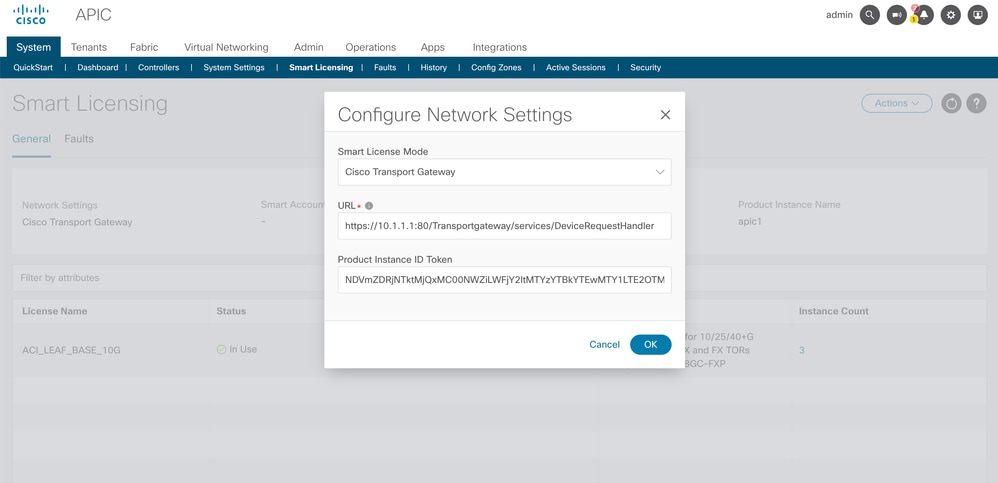
方法 3.HTTP/HTTPSプロキシ
この方法では、Cisco APICはインターネット接続を必要としません。Cisco APICがRUMレポートをWebプロキシからCSSMに送信します。スマートライセンスメッセージを許可するようにWebプロキシサーバが設定されていることを確認します。また、ファイアウォールには、宛先(https://tools.cisco.com/its/service/oddce/services/DDCEService)に到達するための通信を通過させるルールが必要です。
プロキシモードでは、ユーザはプロキシIPとポートを設定する必要があります。それに加えて、製品インスタンスIDトークンが必要で、ユーザのCSSM仮想アカウントから取得できます。
設定するには次の操作をします。
ステップ 1:Cisco APIC GUIにログインします。
ステップ 2:メニューバーで、System > Smart Licensing > Actions > Configure Network Settingsの順に移動します。
ステップ 3:Cisco HTTP/HTTPS Proxyを選択します。
ステップ 4:プロキシのIPアドレスとポート番号を入力してください。
ステップ 5:CSSM仮想アカウントから取得できる製品インスタンスIDトークンを貼り付けます。
手順 6:[OK] をクリックします。
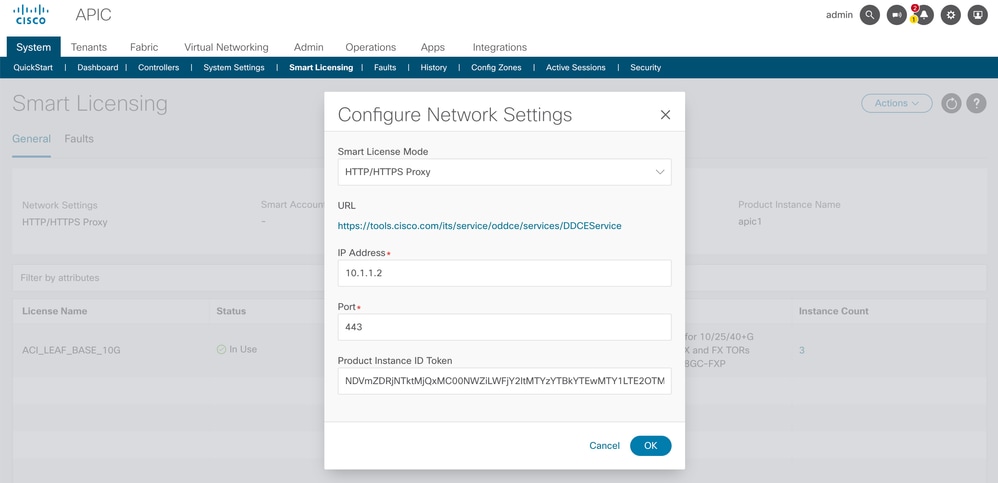
方式 4.オンプレミス
この方法では、Cisco APICはインターネット接続を必要としませんが、オンプレミスはインターネット接続を必要とします。Cisco APICはオンプレミス経由でRUMレポートをCSSMに送信します。オンプレミスのミドルウェアは、データセンターにすでにインストールされている必要があります。このモードは、以前はCisco ACI Smart Licensing(SL)ではCisco Smart Software Manager(SSM)サテライト(Managerサテライト)と呼ばれていました。
設定するには次の操作をします。
ステップ 1:Cisco APIC GUIにログインします。
ステップ 2:メニューバーで、System > Smart Licensing > Actions > Configure Network Settingsの順に移動
ステップ 3Cisco Smart Software Manager On-Premを選択します。
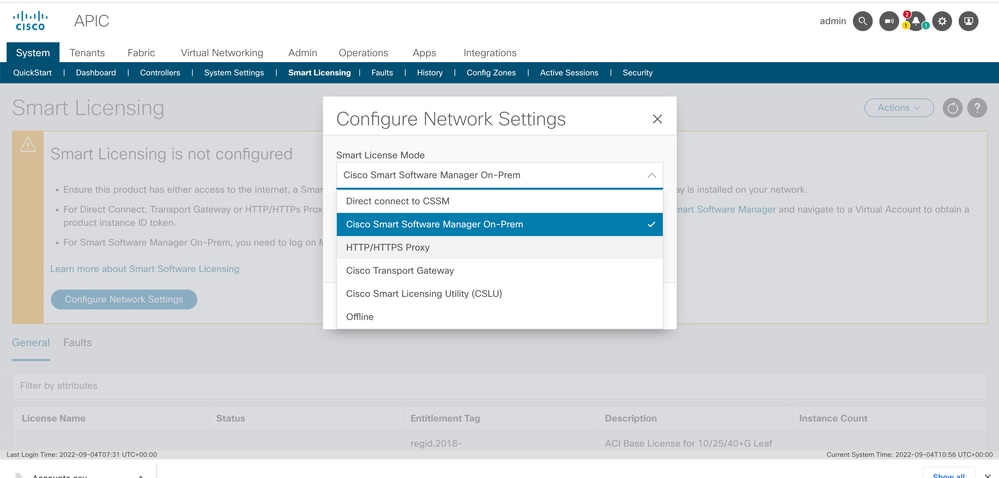
Cisco Smart Software Manager On-PremへのURLを指定する必要があります。URLを取得するには、Cisco Smart Software ManagerのオンプレミスGUIにログインします。Inventory > Generalの順に移動し、CSLU TransportURLリンクをクリックします。
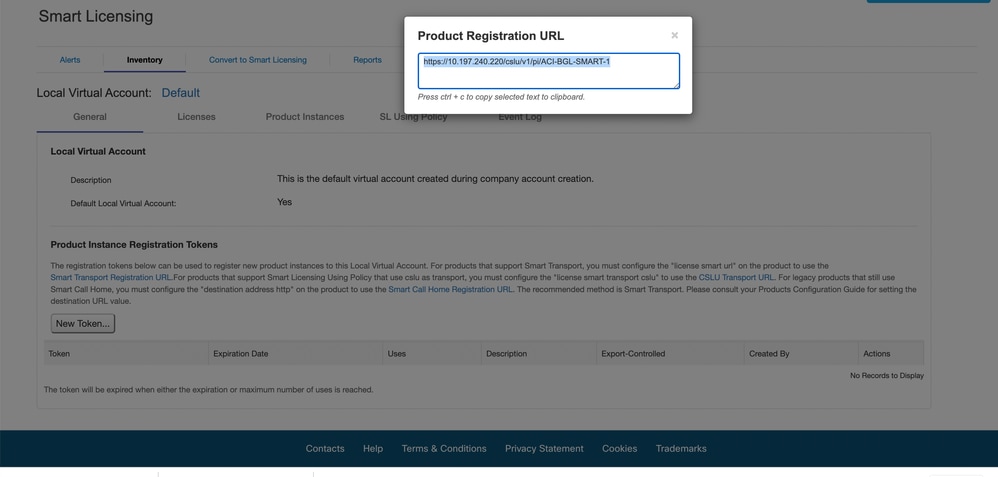
ステップ 4:CSLU URLをコピーして、Cisco APIC GUIのURLフィールドに貼り付けます。
製品インスタンスIDトークンを指定する必要はありません。Cisco APICは、組み込み証明書を使用してCisco Smart Software Manager(SSM)とオンプレミスで通信します。
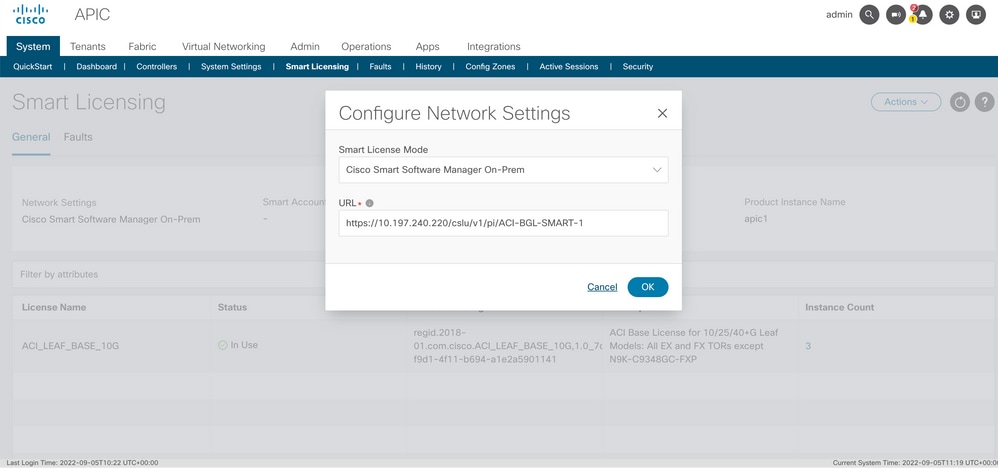
正常に同期されると、Smart-Software-Manager On-Prem Inventoryが使用中のライセンスで更新されます。
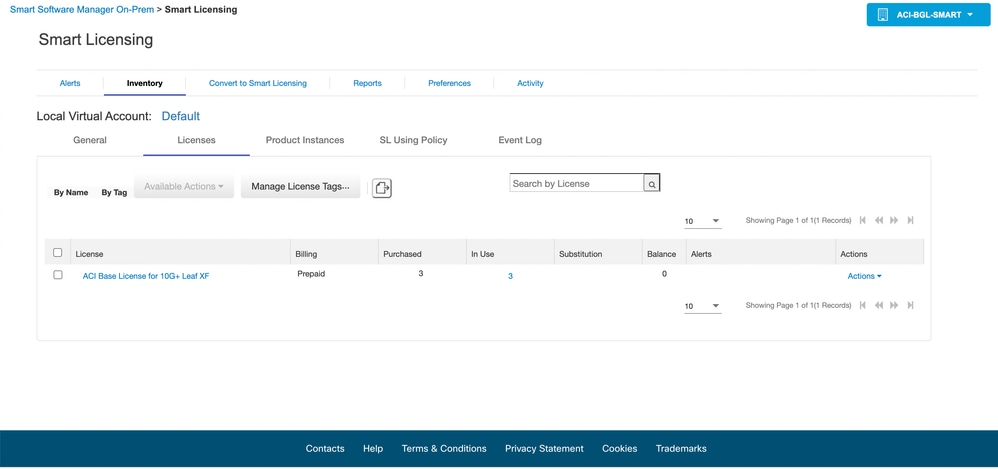
方式 5.Ciscoスマートライセンスユーティリティ
この方法では、Cisco APICはインターネット接続を必要としません。Cisco APICはCSLU経由でRUMレポートをCSSMに送信します。ミドルウェアのMicrosoft WindowsバージョンであるCSLUが、データセンターにすでにインストールされている必要があります。CSLUのURLは、http://ip_or_hostname:port/cslu/v1/piの形式に従ってAPICで設定できます。
ここで、IPまたはhostnameはCSLUのIPアドレスまたはホスト名です。HTTPSはサポートされていません。
設定するには次の操作をします。
ステップ 1:Cisco APIC GUIにログインします。
ステップ 2:メニューバーで、Inventory System > Smart Licensing > の順に移動します。
ステップ 3:Cisco Smart Licensing Utility(CSLU)を選択します。

上記のURLでは、ポートはCSLU GUIのpreferencesでProduct Instance Service Portとして取得されています。
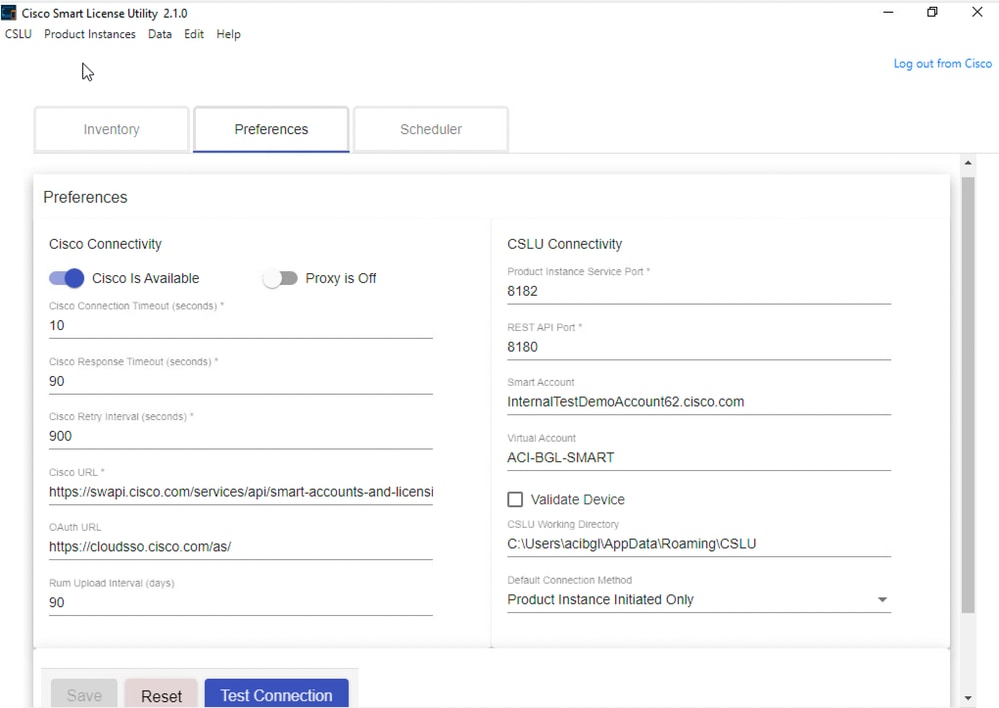
正常に完了すると、図に示すように、同期ライセンスページがスマートアカウント名と仮想アカウント名で更新されます。

方式 6.Offlineメソッド
オフラインモードでは、Cisco APICはCSSMとのネットワーク接続なしで直接または間接的に分離されます。Cisco APICはネットワーク接続を介してCSSMに到達できないため、12ヵ月ごとにCisco APICからRUMレポートをダウンロードし、CSSMにレポートをインポートする必要があります。その後、CSSMから確認応答をダウンロードし、Cisco APICにインポートする必要があります。
設定するには次の操作をします。
ステップ 1:Cisco APIC GUIにログインします。
ステップ 2:メニューバーで、System > Smart Licensingの順に移動します。
ステップ 3:作業ペインで、Actions > Download Rum Reportの順に移動します。
RUMレポートファイルは、ブラウザのデフォルトフォルダに自動的にダウンロードされます。
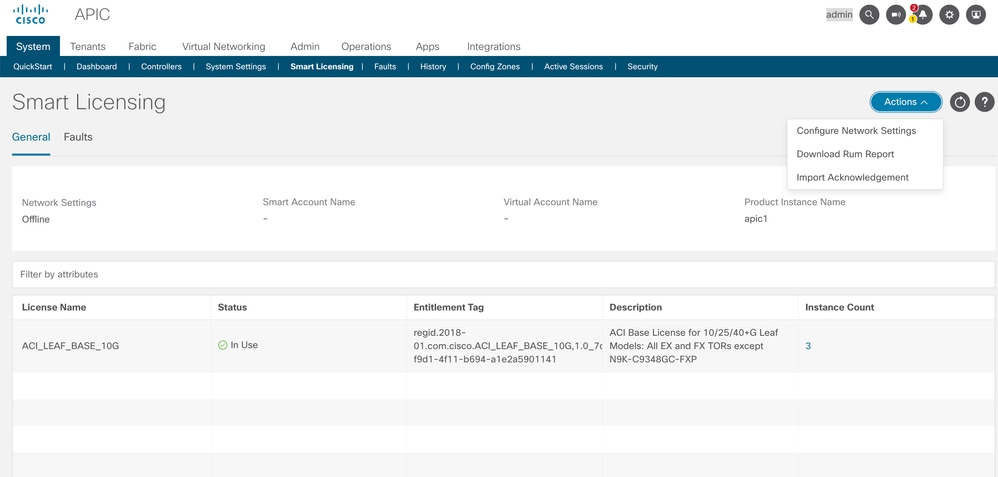
レポート(LicenseUsageRumReport.xml)をダウンロードしたら、それをCSSMにインポートできます。
ステップ 4:Software.cisco.comにログインし、Manage Licenseに移動します。
ステップ 5:メニューからReportをクリックし、図に示すようにUsage Data Fileオプションを選択します。
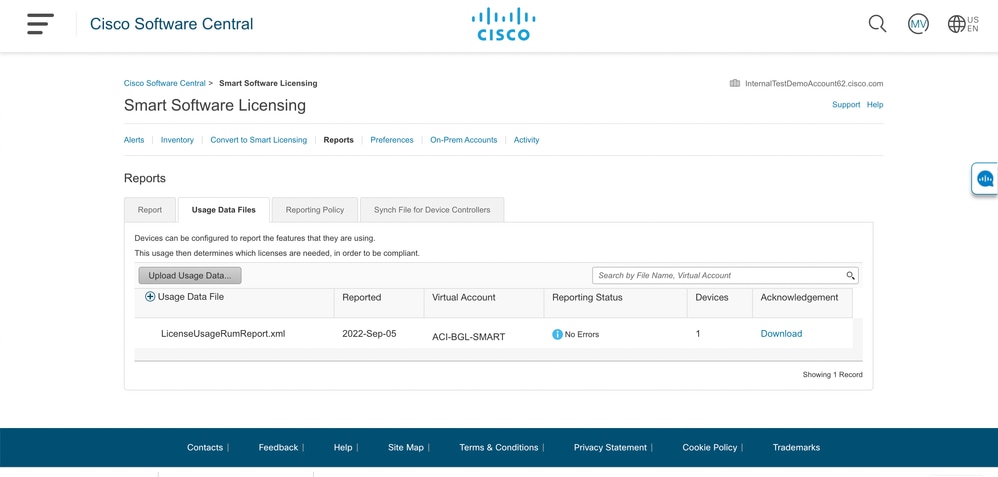
手順 6:Upload Usage をクリックし、図に示すようにfileLicenseUsageRumReport.xmlasを選択します。
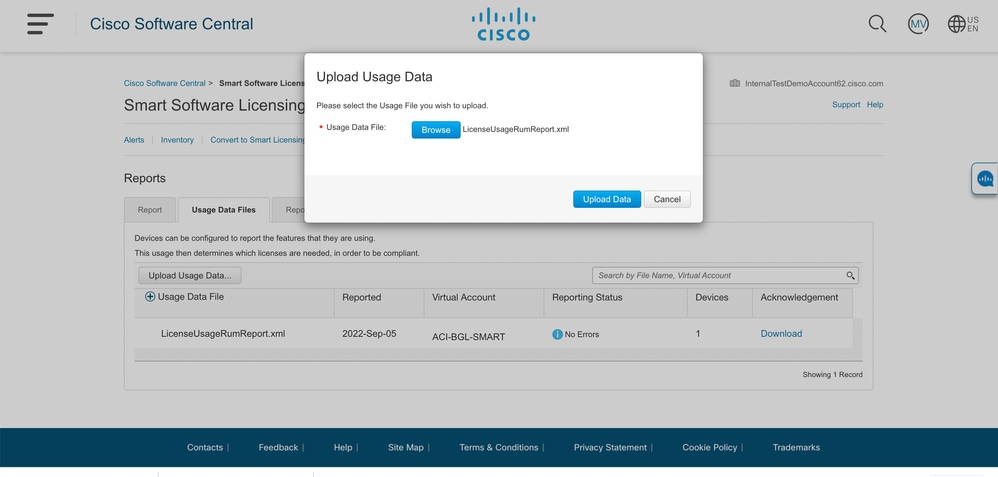
手順 7:ライセンスを持つ仮想アカウントを選択します。
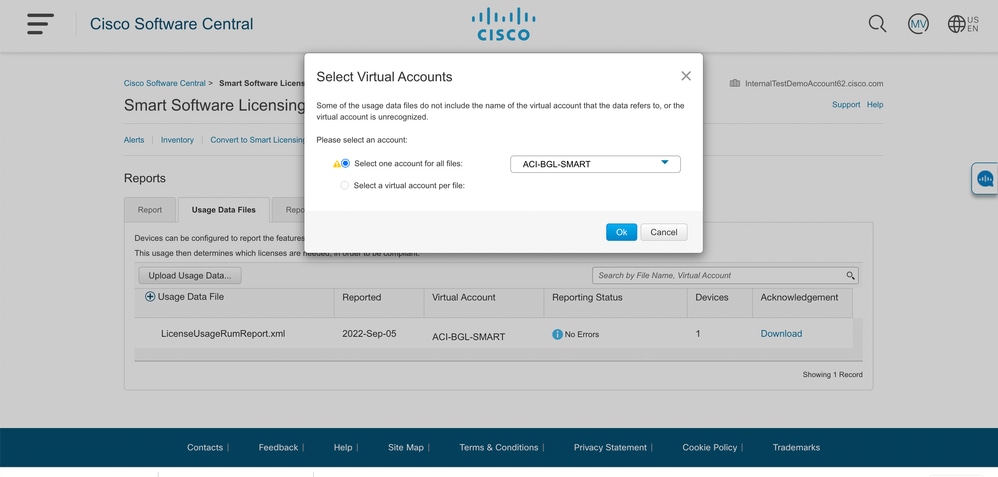
送信が完了したら、レポートステータスがNo エラーになり、確認フィールドにダウンロードするオプションが表示されるまで待つ必要があります。
ステップ 8:ダウンロードオプションが利用可能になったら、Download をクリックします。確認応答がファイルnameACK_LicenseUsageRumReport.xmlasとしてダウンロードされます(次の図を参照)。
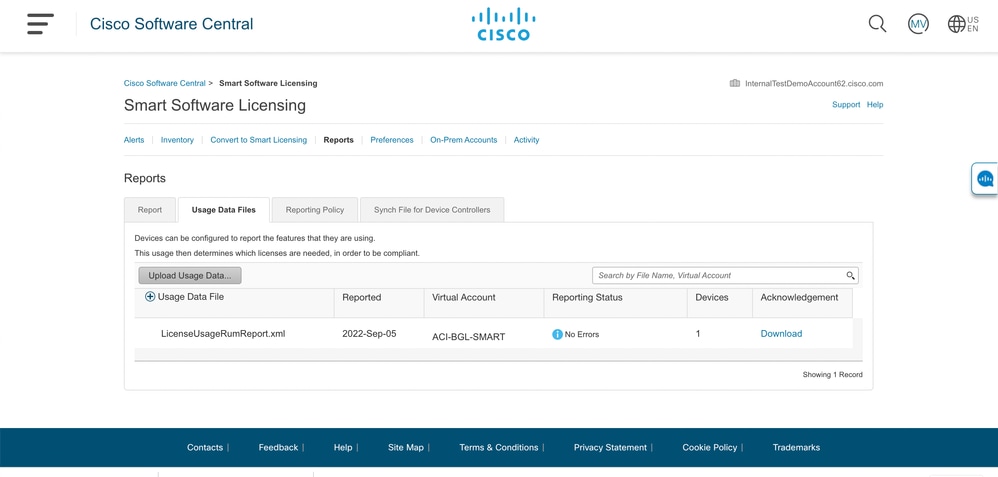
APICに確認応答をインポートする必要があります。
ステップ 9:Cisco APIC GUIにログインします。
ステップ 10:メニューバーで、System > Smart Licensingの順に移動します。
ステップ 11作業ペインで、「処理」>「確認のインポート」に移動します。
ステップ 12Choose Fileをクリックし、確認応答ファイルをダウンロードした場所に移動し、ファイルを選択してOpenをクリックします。
ステップ 13[OK] をクリックします。
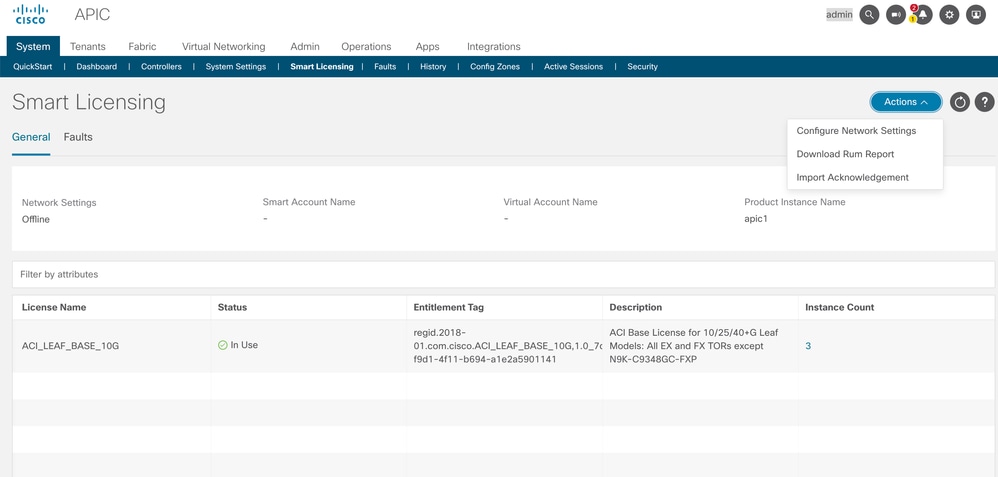
正常に完了すると、図に示すように、同期ライセンスページがスマートアカウント名と仮想アカウント名で更新されます。

Cisco ACIスマートライセンスポリシーのトラブルシューティング
障害
ACIでは、トラブルシューティングを開始する前に特定の問題のある状態または警告が発生すると、エラーが発生します。正しい方向にリダイレクトされる障害が存在するかどうかを確認することをお勧めします。次の表に、スマートライセンスの障害を示します。
|
F3057
|
これは警告エラーであり、ネットワーク設定がまだ設定されていないことを示します。オフラインモードを選択する場合でも、オフラインネットワーク設定を構成します。この障害を解消するネットワーク設定を構成します。
|
|
F4290
|
このエラーは、入力した製品インスタンスIDトークンが無効または期限切れのトークンであることを示します。CSSMにログインし、新しい製品インスタンス登録トークンを作成します。Cisco Application Policy Infrastructure Controller(APIC)GUIにログインして新しいIDトークンを入力し、ネットワーク設定を再設定します。この操作によってエラーがクリアされます。
|
|
F4291
|
このエラーは、Cisco APICとCSSMの間、またはCisco APICとトランスポートサーバ(ゲートウェイ、プロキシ、オンプレミス、またはCSLU)の間のネットワーク接続に問題があることを示します。Cisco APICはCSSMまたはトランスポートサーバと通信できません。ネットワーク接続の問題を解決した後、Cisco APIC GUIにログインし、System > Smart Licensingに移動して、Actions > Synchronize CSSMを選択します。この操作により、その直後に障害がクリアされます。
|
|
F4222
|
このエラーは、Cisco APICがRUMレポートの確認応答を長い間受信せず、確認応答が期限切れになっていることを示します。オフラインモードで、RUMレポートを手動でダウンロードし、確認をインポートします。Cisco APICに確認応答ファイルをインポートすると、障害がクリアされます。
オンラインモードでは、この障害は、ネットワークの問題が原因で、Cisco APICが長い間CSSMと同期していないことを示します。Cisco APICとCSSMの間、またはCisco APICとトランスポートサーバの間、およびトランスポートサーバとCSSMの間のネットワーク接続の問題をトラブルシューティングします。ネットワーク接続の問題を解決した後、Cisco APIC GUIにログインし、System > Smart Licensingに移動して、Actions > Synchronize CSSMの順に選択します。このアクションにより、Cisco APICはRUMレポートを再度送信します。ネットワーク設定がオンプレミスの場合、オンプレミスGUIにログインして、オンプレミスまたはCSLUからCSSMへの手動同期を実行します。同期が完了すると、10 ~ 15分以内に障害がクリアされます。
|
|
F4310
|
このエラーは、RUMレポートの確認応答が間違ってインポートされたことを示します。確認応答は、1つのRUMレポートと一意に関連付けられます。インポートされた確認応答は、ダウンロードしたRUMレポートと一致している必要があります。RUMレポートを手動で再度ダウンロードし、正しい確認応答をCisco APICにインポートして障害をクリアします。
|
show コマンド
トラブルシューティングに役立つCLIのshowコマンドは2つあります。これらのコマンドを使用するには、クラスタ内のCisco Application Policy Infrastructure Controller(APIC)ノード1にadminユーザとしてログインします。
# show license all
このshowコマンドは、スマートエージェント(SA)信頼ストアからのスマートライセンス情報を表示します。「使用状況レポート」セクションには、最後に送信されたRUMレポートと最後に受信された確認応答のタイムスタンプ、次のRUMレポートを送信するタイミング、および次の確認応答をポーリングするタイミングが表示されます。最後に受信された確認応答のタイムスタンプが、最後に送信されたRUMレポートのタイムスタンプよりも新しい場合、Cisco APICがRUMレポートを正常に送信し、確認応答を受信したことを示します。
# show license tech support
このshowコマンドは、show license allコマンドよりも詳細な情報を表示します。コンソールは、長さが原因で完全な結果を表示できませんが、ファイル/tmp/SA_Show_Tech_Support.txtを開いて、すべての出力を表示できます。
ログ
スマートライセンスに問題がある場合は、次のログを収集してください。
/var/log/dme/log/svc_ifc_licensemgr.bin.log
/var/log/dme/log/ch_dbg.log
/var/log/dme/log/sa.log
APICのテクニカルサポート
既知の問題
1. 通信の問題により登録に失敗しました(DNSが設定されていません)
CSSMに直接接続するモードでは、Cisco Application Policy Infrastructure Controller(APIC)でDNSを設定し忘れた場合、tools.cisco.comへの通信が失敗します。
apicでDNSが設定されており、tools.cisco.comにpingできることを確認します。
DNSが設定されているかどうかを確認するには、APIC CLIでruncat /etc/resolv.confon:
apic1# cat /etc/resolv.conf
# Generated by IFC
search apic.local
nameserver 10.0.0.1
nameserver XX.163.128.140
pingが機能するかどうかを確認するには、APICコントローラCLIでpingを実行します。tools.cisco.comに対してpingが機能する必要があります。
apic1# ping tools.cisco.com
PING tools.cisco.com (XX.163.4.38) 56(84) bytes of data.
64 bytes from tools1.cisco.com (XX.163.4.38): icmp_seq=1 ttl=235 time=250 ms
64 bytes from tools1.cisco.com (XX.163.4.38): icmp_seq=2 ttl=235 time=249 ms
64 bytes from tools1.cisco.com (XX.163.4.38): icmp_seq=3 ttl=235 time=249 ms
2. Cisco ACIスマートライセンスポリシーのアップグレードに関する考慮事項
Cisco Application Policy Infrastructure Controller(APIC)5.2(4)リリース以降にアップグレードする予定で、Cisco APICがすでに登録されており、ネットワークまたはトランスポートモードがCSSMへの直接接続、Transport Gateway、またはHTTP/HTTPSプロキシの場合は、Cisco APICをCisco Application Centric Infrastructure(ACI)Smart Licensing(SL)からSLPに直接アップグレードできます。特別な手順を実行する必要はありません。アップグレード後も、Cisco APICは引き続きCSSMに接続され、RUMレポートを問題なくCSSMに送信できます。
その代わりに、Cisco APICがすでに登録されていて、ネットワークモードまたはトランスポートモードがManagerサテライトの場合、Cisco APICをSLからSLPに直接アップグレードすることはできません。これは、Managerサテライトに代わるCisco Smart Software Manager On-Premネットワークモードに対して、トランスポートタイプとURLの両方が変更されるためです。次の操作を実行する必要があります。
-
Managerサテライトを、SLPをサポートするCisco Smart Software Manager On-Premの最新バージョンにアップグレードします。アップグレード後に、オンプレミスとCSSMがネットワーク接続され、オンプレミスとCSSMの間で同期が機能していることを確認します。
-
Cisco APICを5.2(4)リリース以降にアップグレードします。アップグレード後、Cisco APIC GUIに、ネットワークモードがManagerサテライトではなくTransport Gatewayと表示されます。ネットワークモードをCisco Smart Software Manager On-Premに再設定し、On-Prem GUIから正しいURLをコピーする必要があります。
3. エラー – Call Home HTTPメッセージを送信できない(Quo VadisルートCA)
QuoVadis Root CA 2は使用できなくなり、APICからのSSL通信に影響を与える可能性があるため、「Call Home HTTPの送信に失敗しました」というエラーが発生します。 これを確認するには、/var/log/dme/log/ch_dbg.logでCall Homeログを解析できます。次の行が出力される場合は、所定のBUGとField Noticeを使用します。
CH-TRANS-ERROR: ch_pf_curl_send_msg[539], failed to perform, err code 60, err string "Peer certificate cannot be authenticated with given CA certificates" *
CH-TRANS-DETAIL: ch_pf_http_long_buf_dump[264], dump:"SSL certificate problem: self signed certificate in certificate chain"
https://www.cisco.com/c/en/us/support/docs/field-notices/721/fn72115.html
Cisco Bug ID CSCwa97230
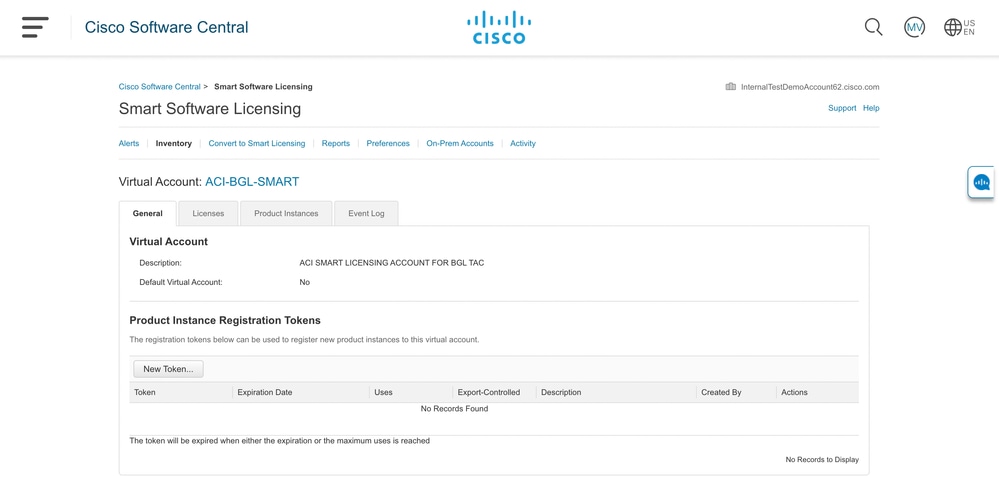
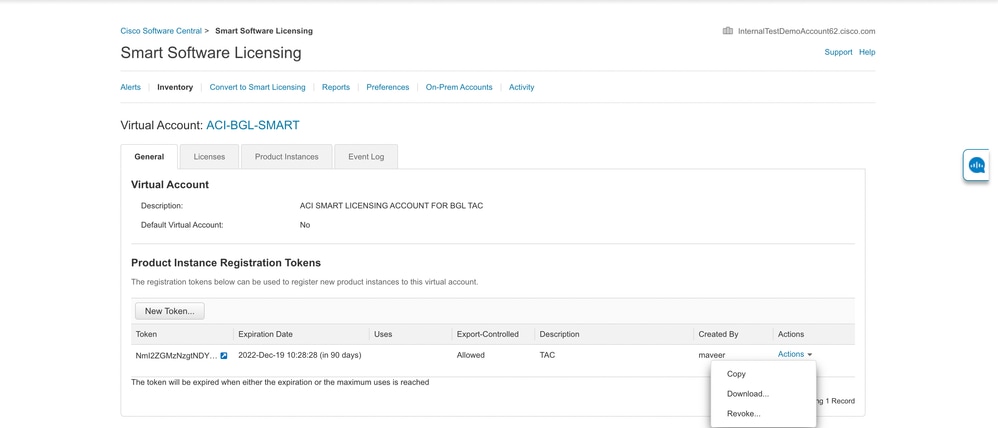
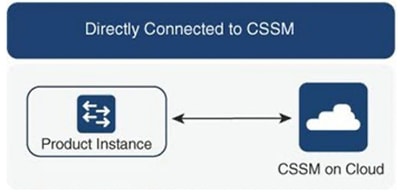
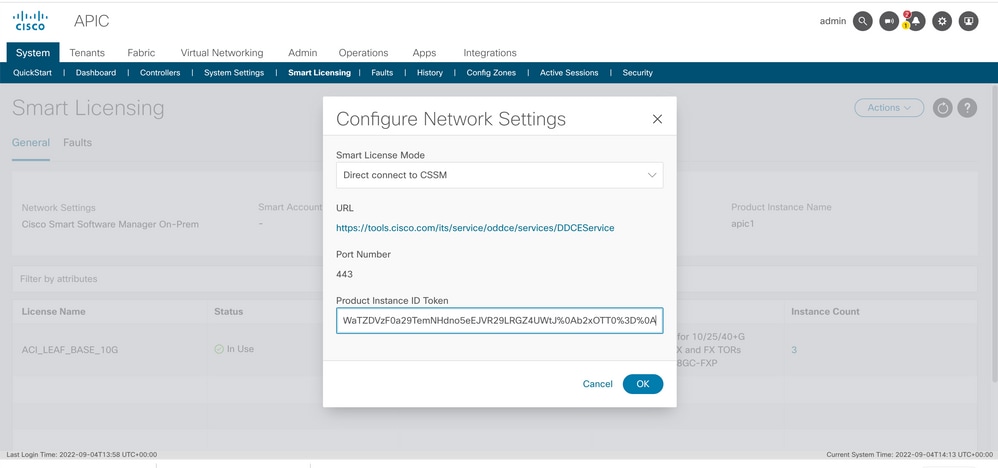
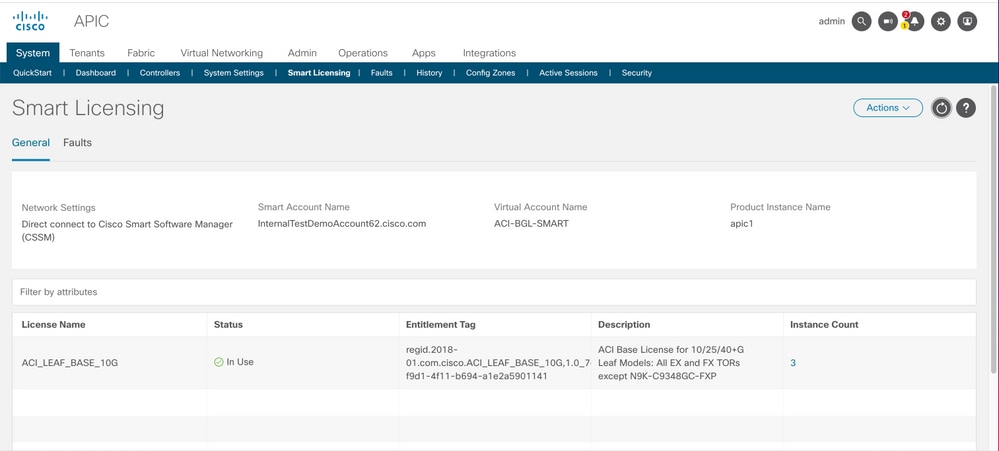
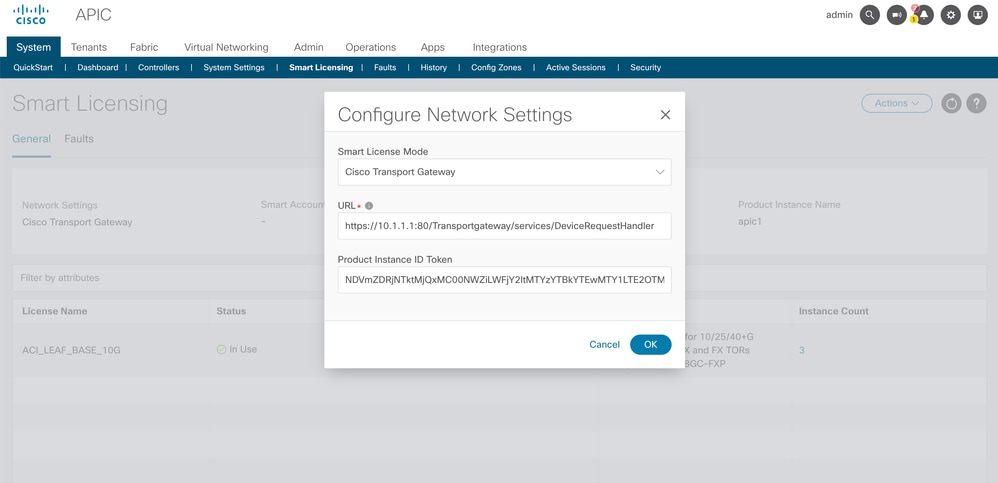
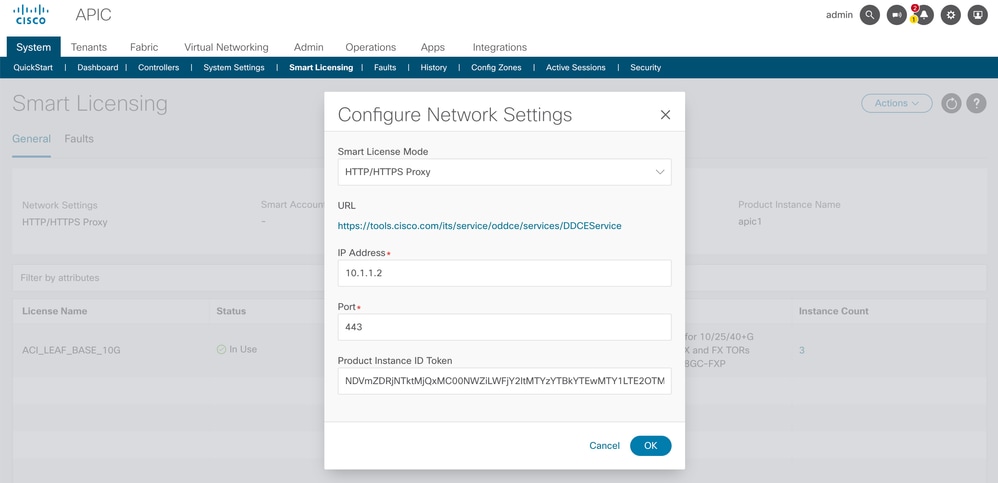
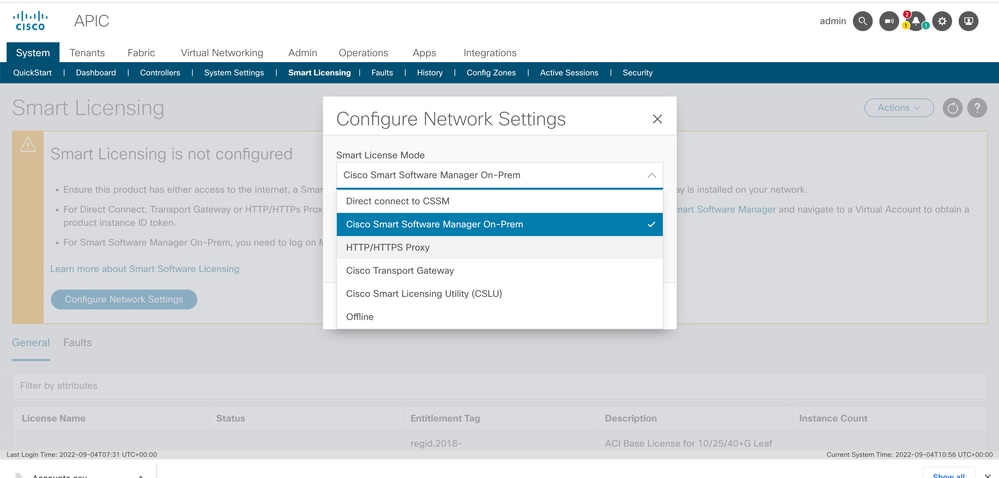
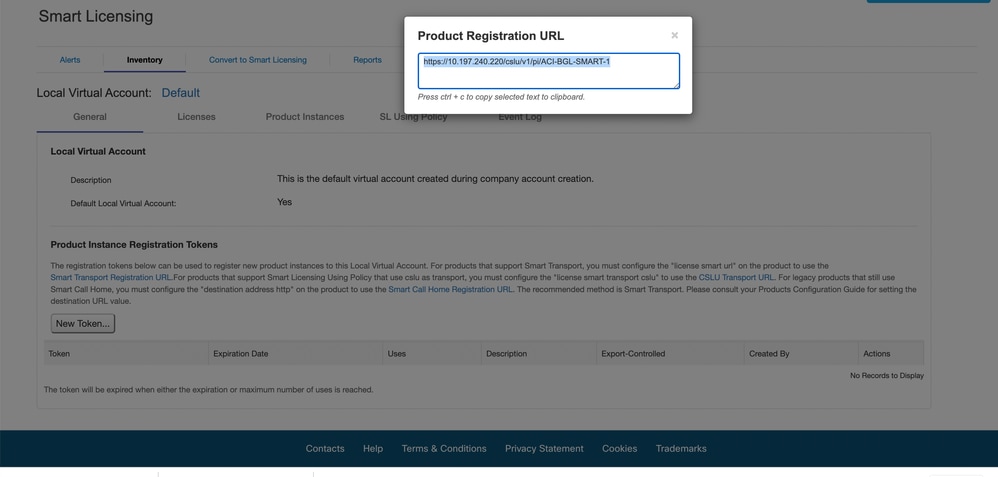
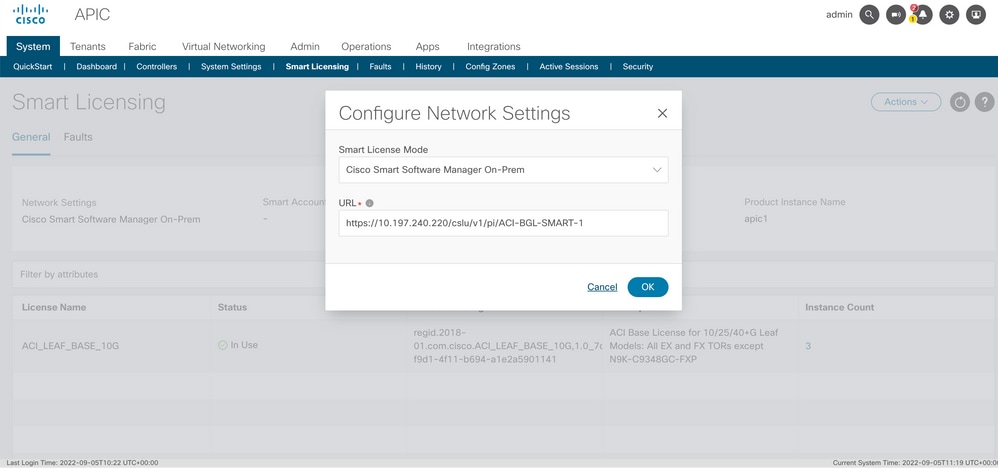
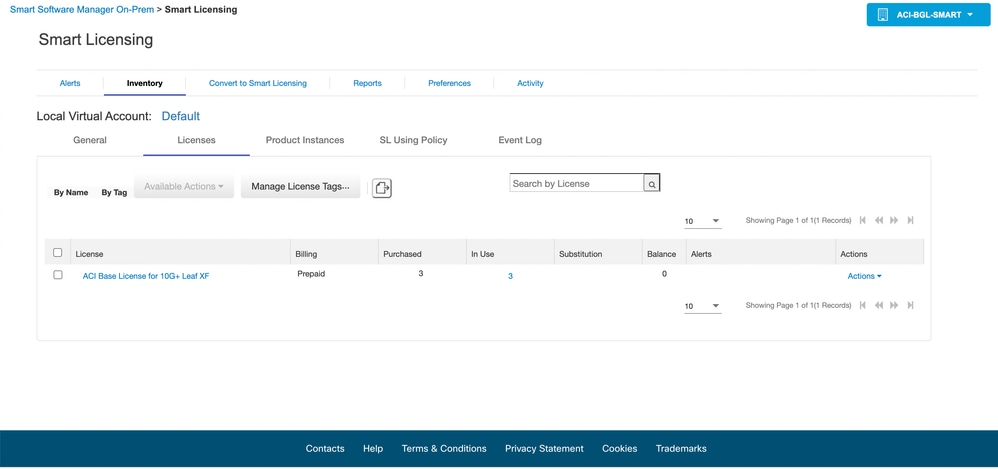

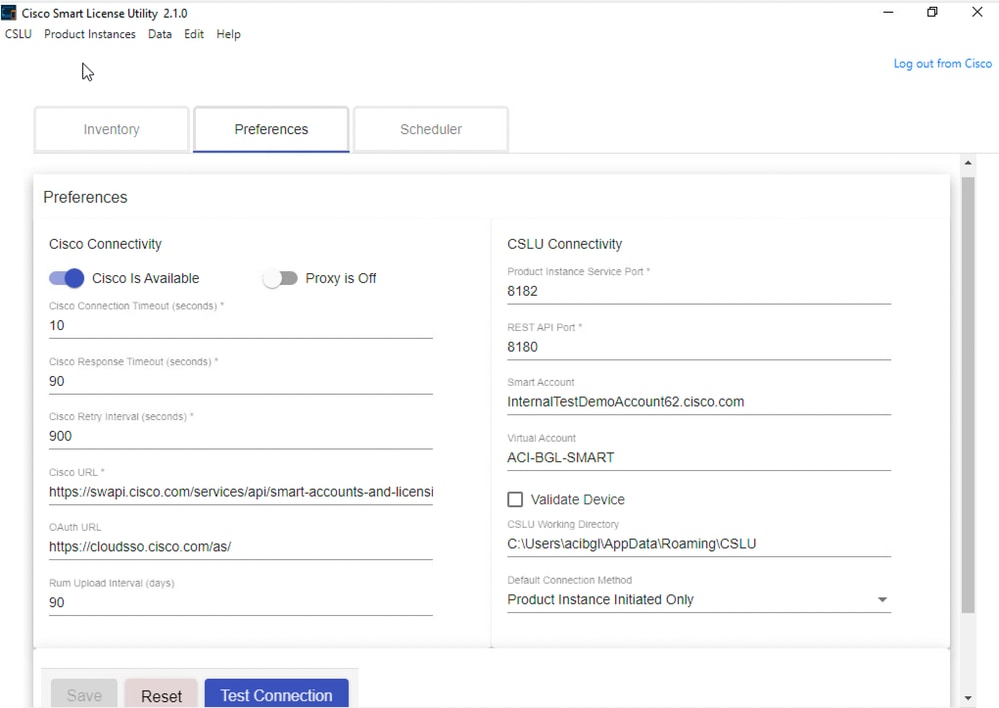

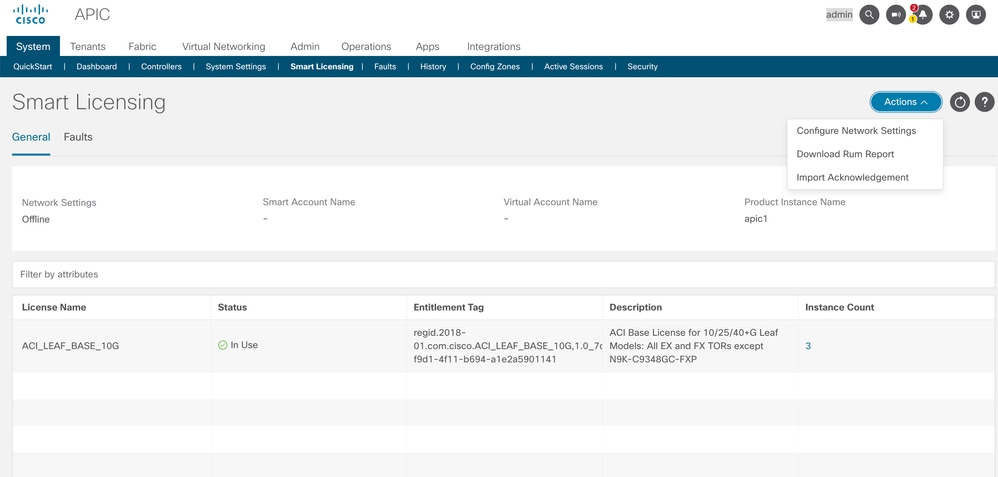
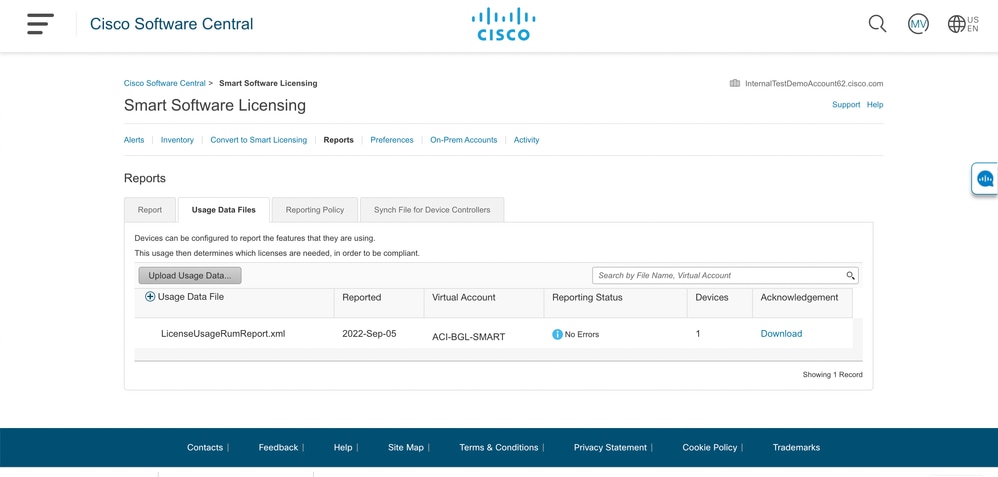
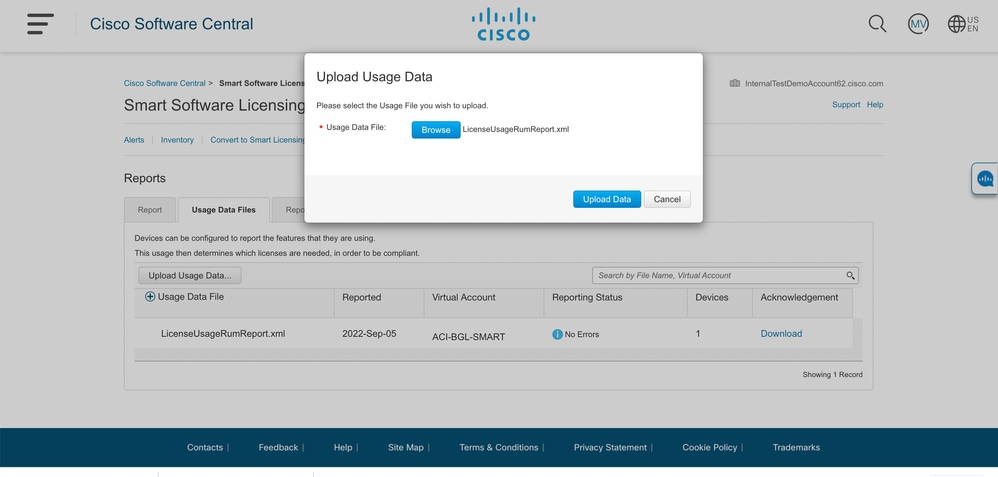
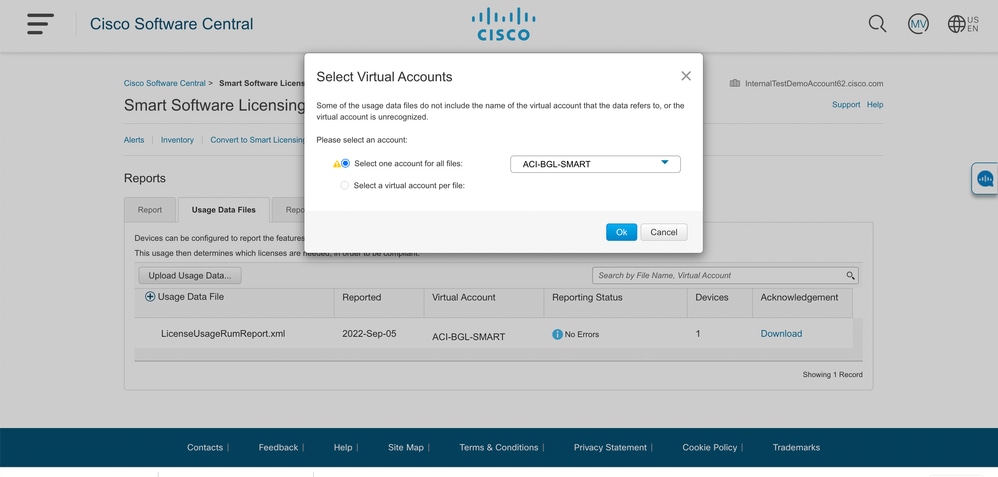
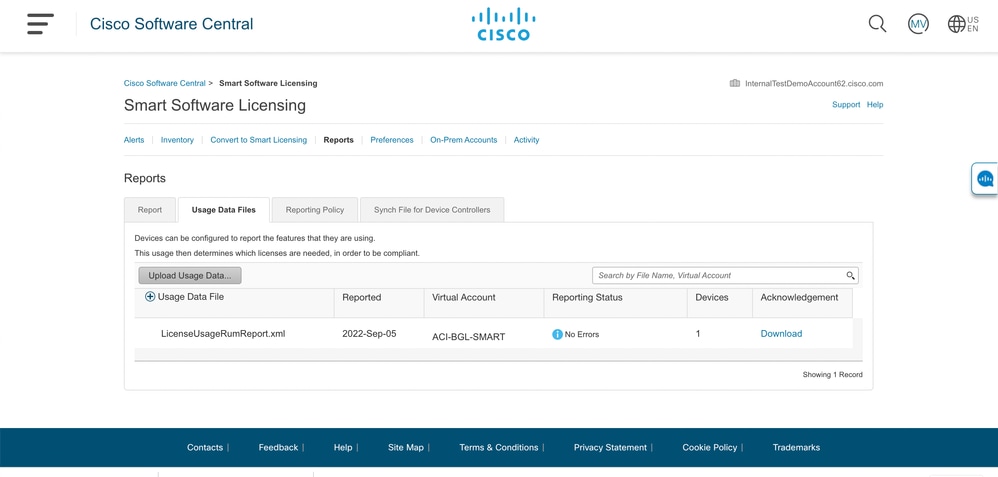
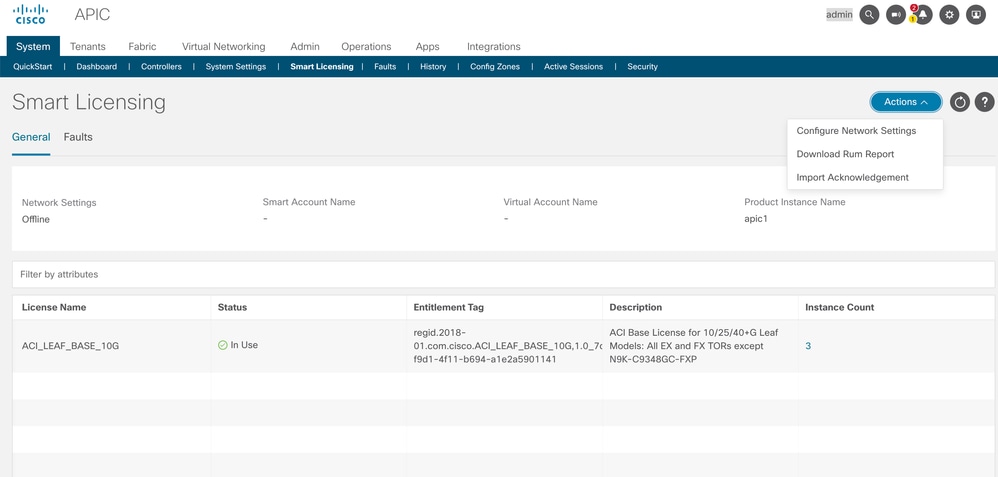

 フィードバック
フィードバック